Letöltött már valaha online videót, de a titokzatos WebM formátumban mentve találta meg?
A WebM egy sokoldalú videóformátum, amely kiválóan alkalmas online használatra. Bár a HTML5-videók világában uralkodó, kompatibilitása a webböngészőkön kívül korlátozott lehet. A WebM időnként ütközhet a preferált lejátszókkal vagy szerkesztőszoftverekkel. Ebben az esetben érdemes átalakítani a WebM-fájlokat MP4-re. De hogyan lehet áthidalni a szakadékot és konvertálja a WebM-et MP4-ra minőségromlás nélkül?
Ez a bejegyzés mindennel felvértez, amire szüksége van a WebM-ből MP4-re való konvertáláshoz, a formátumbeli különbségek megértésétől a tökéletes átalakítási módszer kiválasztásáig.
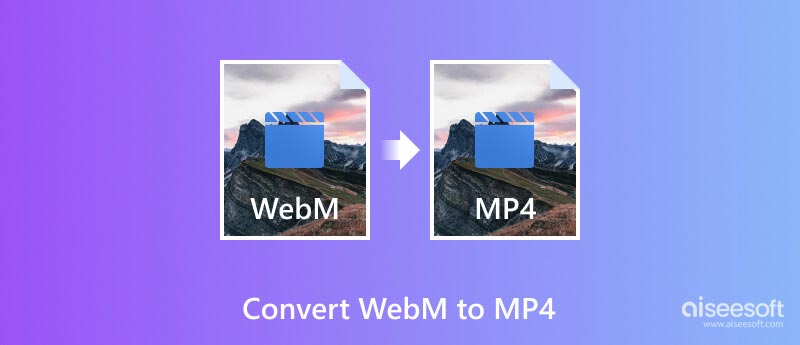
A WebM-et, a Google által kifejlesztett konténerformátumot hatékony tömörítése és minősége miatt gyakran használják online videókhoz. VP8/VP9 videokodekeket használ, és lenyűgöző tömörítéssel büszkélkedhet az online streameléshez. Kisebb fájlmérete, nyílt forráskódú jellege és jó videóminősége miatt a WebM népszerű választás webhelyek, online videóplatformok és tartalomkészítők számára egyaránt. A korlátozott lejátszási támogatás bizonyos eszközökön és szoftvereken azonban frusztráló lehet.
Az MP4 viszont széles körben támogatott, így ideális formátum az offline lejátszáshoz, megosztáshoz és szerkesztéshez. Az MP4 gyakorlatilag mindennel kompatibilis. A hatékonyságukról és kiváló minőségükről ismert H.264/H.265 kodekeket használja.
Előfordulhat, hogy egyes régebbi lejátszók, mobileszközök és szerkesztőprogramok nem ismerik fel a WebM-et, így bosszantóan üres képernyő marad. A WebM MP4-re konvertálásával szélesebb körű kompatibilitás érhető el. Ezenkívül a videószerkesztő szoftverek szélesebb köre támogatja az MP4-et, mint a WebM. Az MP4 nagyobb szerkesztési szabadságot kínál kreatív elképzelései számára. A WebM internetes streameléstől való függése korlátozó lehet. A WebM MP4-re konvertálása lehetővé teszi a videó letöltését és tárolását offline lejátszáshoz.
A WebM veszteségmentes MP4-re konvertálásához az asztalon, Aiseesoft Video Converter Ultimate hatékony és felhasználóbarát opcióként tűnik ki. Megőrzi az eredeti kép- és hangminőséget újrakódolás nélkül, minden részletet megőrizve. Több, mint egy WebM–MP4 konverter, fejlett szerkesztőeszközöket tartalmaz a videók optimalizálásához. Finomhangolhatja a kimeneti paramétereket az Ön egyedi igényei szerint.

Letöltések
100% biztonságos. Nincsenek hirdetések.
100% biztonságos. Nincsenek hirdetések.



Míg a Video Converter Ultimate hatékony és kényelmes megoldást kínál a WebM MP4-re konvertálására, számos ingyenes eszköz képes hatékonyan kezelni ezt a feladatot. Íme még négy kiváló lehetőség, amelyet érdemes megfontolni.
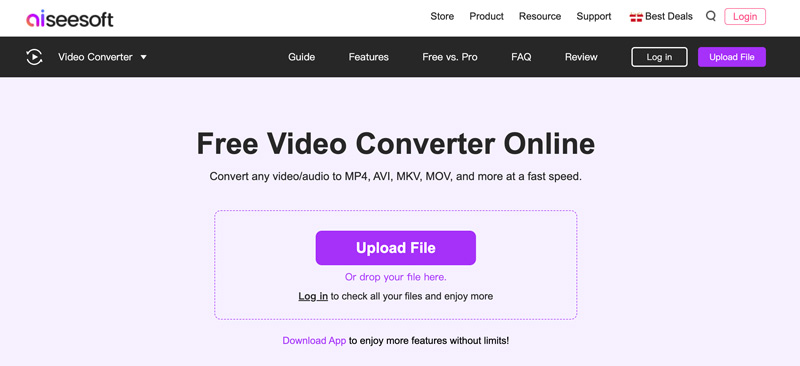
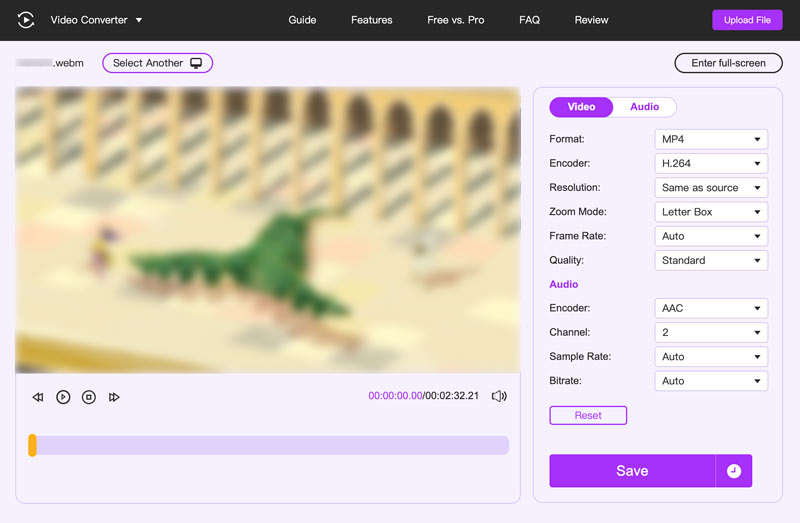
A WebM konvertálása MP4-re a VLC Media Player segítségével egy gyors és ingyenes lehetőség Mac, Windows és Linux számítógépeken. Amellett, hogy jó videó konverter, a VLC egyben a videó trimmer. Indítsa el, és hajtsa végre a következő lépéseket, hogy WebM-fájljait könnyedén MP4-re alakítsa.
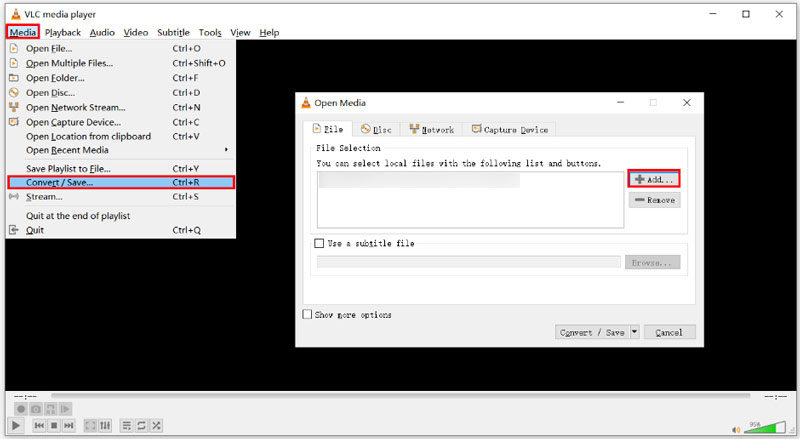
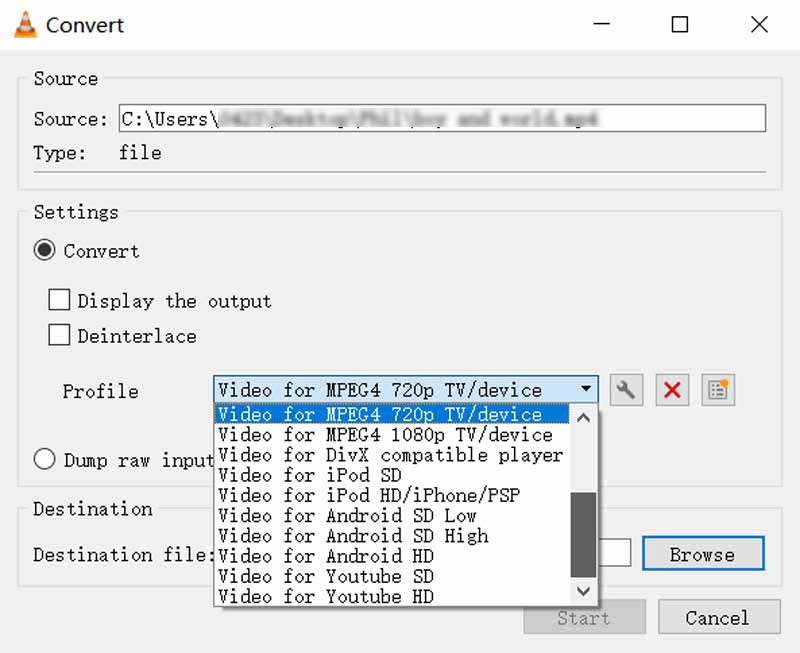
Az átalakítás befejezése után navigáljon a korábban megadott kimeneti mappába, hogy megtalálja az újonnan létrehozott MP4 fájlt.
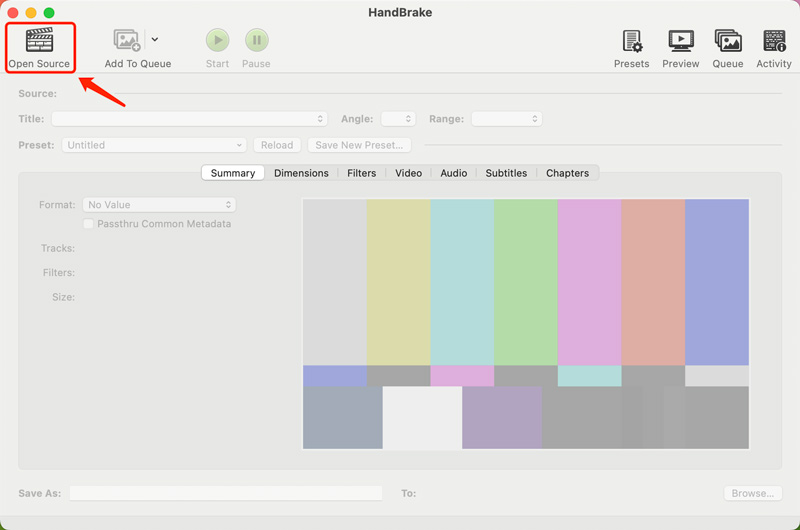
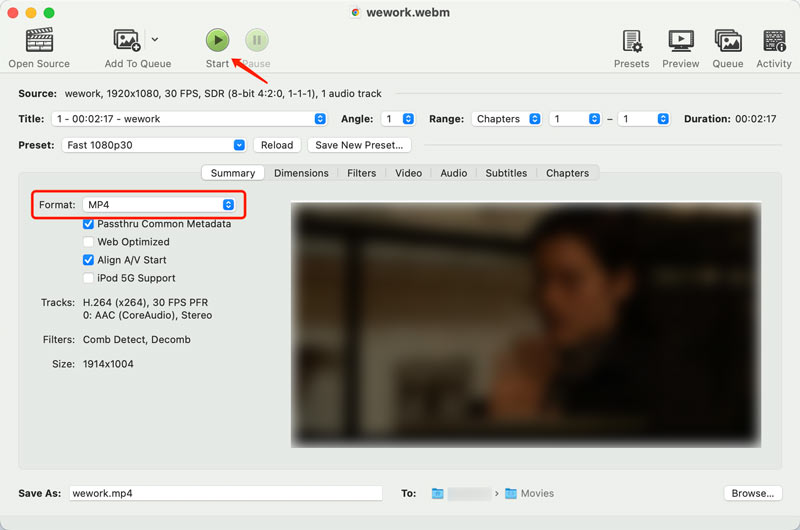
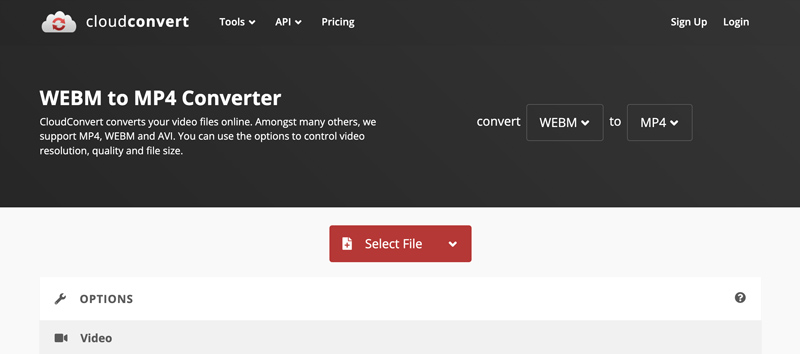
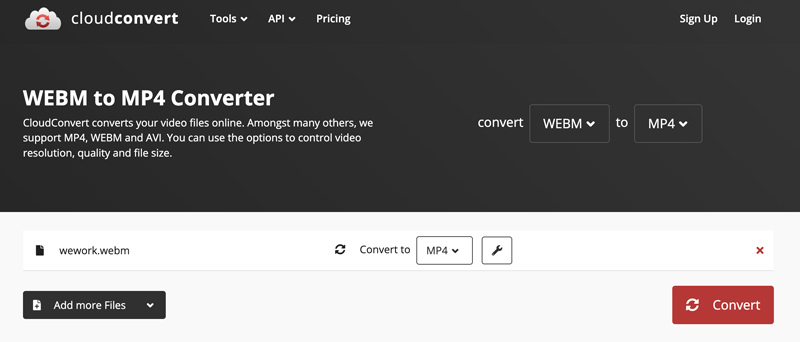
Létezik korlátlan WebM-MP4 konverter?
A valóban korlátlan WebM-MP4 konverter megtalálása bonyolult lehet, mivel a legtöbb eszköz fájlméret-korlátozásokat, funkciókat vagy egyéb korlátozásokat ír elő. Számos lehetőség azonban közel áll ahhoz, hogy korlátlan konverziót kínáljon, mint például a HandBrake, az Aiseesoft Video Converter Ultimate, FFmpeg és CloudConvert.
A WebM MP4-re konvertálása rontja a minőséget?
Az, hogy a WebM MP4-re konvertálása rontja-e a minőséget, számos tényezőtől függ, beleértve az átalakítási módszert, az eredeti videó minőségét és a konverziós beállításokat.
Az MP4 jobb minőségű, mint a WebM?
Ez nem egy egyszerű igen vagy nem válasz arra, hogy az MP4 eredendően jobb-e a WebM-nél. Mind az MP4, mind a WebM kiváló minőségű videót tud kínálni, és nem teljesen pontos az az állítás, hogy az egyik eleve jobb a másiknál a minőség szempontjából.
Következtetés
A WebM konvertálása MP4-re nem kell ijesztő feladatnak lennie. A megfelelő eszközökkel és tudással áthidalhatod a formátumbeli szakadékot, és biztosíthatod, hogy videóid lejátszhatók és szerkeszthetők legyenek.
WebM konvertálás és szerkesztés
Mi a WebM WebM konverter WebM az MP4-hoz WebM az MP3-hoz WebM a GIF-hez WebM szerkesztő
A Video Converter Ultimate kiváló videó konverter, szerkesztő és javító, amellyel videókat és zenéket konvertálhat, javíthat és szerkeszthet 1000 formátumban és még sok másban.
100% biztonságos. Nincsenek hirdetések.
100% biztonságos. Nincsenek hirdetések.